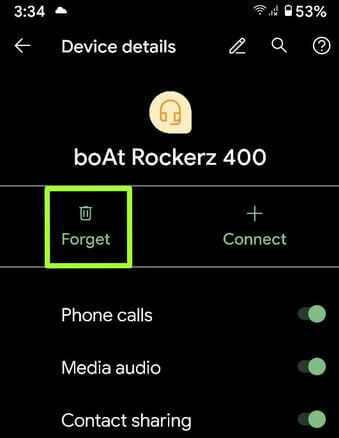Algunos usuarios de Oreo informaron que Bluetooth no funcionó en Android 8 Oreo después de la actualización. La mayoría de los problemas de Bluetooth de los dispositivos Android nuevos ocurren cuando intenta conectar un par de Bluetooth a otros teléfonos Android u otros autos o accesorios Bluetooth. Su teléfono no puede llevar accesorios Bluetooth o varios automóviles como BMW, Audi, Mercedes Benz, Volvo, Tesla, etc. En primer lugar, compruebe si hay actualizaciones disponibles en su teléfono. Si no resuelve el problema después de actualizar su teléfono, borre el caché de Bluetooth o restablezca la configuración de red en su teléfono o tableta Android.
Lea también:
Cómo solucionar problemas de Bluetooth de Android Oreo
Consulte todos los métodos enumerados a continuación para resolver el problema de Bluetooth en dispositivos con Android 8.0 Oreo.
Reinicie su dispositivo
Toque y mantenga presionado el botón de encendido hasta que aparezca el menú de encendido y toque «Empezar de nuevo”. Después del reinicio, intente vincular con Bluetooth.
Apague Bluetooth y encienda
Deslice hacia abajo el panel de notificaciones desde la parte superior de la pantalla y toque el Bluetooth icono para activarlo o desactivarlo. Ahora busque un dispositivo Bluetooth cercano para conectarse a su dispositivo Android.
Eliminar dispositivos emparejados y emparejarlos de nuevo
Asegúrese de que su dispositivo esté emparejado con un dispositivo cercano. Si no puede encontrar su dispositivo, elimine los dispositivos emparejados y vuelva a emparejarlos.

Ajustes > Conexión/Red e Internet > Bluetooth > Par de dispositivos > Ajustes del icono de engranaje > Olvidar > Olvidar dispositivo
Ahora reinicie su teléfono e intente emparejarlo.
Ajustes> Conexión/Red e Internet> Bluetooth> Vincular un nuevo dispositivo> Toque el nombre de Bluetooth de su dispositivo
Borrar la memoria caché de Bluetooth
Paso 1: Vamos Ajustes Yo uso Android Oreo.
Paso 2: cabra aplicaciones y anuncios.
Paso 3: cabra Informacion de la applicacion.
De forma predeterminada, Bluetooth está oculto en las aplicaciones del sistema.
Paso 4: cabra Tres puntos verticales (Menú) en la esquina superior derecha.
Paso 5: cabra Mostrar sistema.
Paso 6: cabra Bluetooth.
Paso 7: cabra Almacenamiento.

Paso 8: cabra Limpiar cache.
Restablecer la configuración de red en Android 8.0 Oreo
Paso 1: Vamos Ajustes en Android Oreo.
Paso 2: Toque en sistema.
Paso 3: Toque en Reiniciar.
Paso 4: Toque en Reiniciar configuración de la red.

Paso 5: Toca de nuevo Reiniciar ajustes.
Restablecerá todas las configuraciones de red de sus dispositivos Android 8.0, incluidos Wi-Fi, Bluetooth y datos móviles. Marque para solucionar los problemas de conectividad Bluetooth en Android Oreo.
Habilite el modo seguro para solucionar los problemas de Bluetooth de Android Oreo 8.0
Paso 1: Mantenga presionado el botón de encendido hacer Android 8.0 Oreo.
Paso 2: Tocar y mantener Apagar.
Ahora su teléfono Android Oreo está en modo seguro. Puedes ver el modo seguro símbolo debajo de la esquina izquierda.
Si tiene una conexión Bluetooth de Android Oreo conectada a otros dispositivos en modo seguro, significa que no hay aplicaciones descargadas de terceros que causen problemas. Elimine una aplicación de terceros una por una. Encuentre la aplicación que está causando problemas con la conectividad Bluetooth y elimínela de su dispositivo. Para salir del modo seguro en Android Oreo, mantenga presionado el botón de encendido y toque reiniciar.
La lista termina aquí. No olvide mencionar qué método funcionó para usted para solucionar los problemas de Android Oreo Bluetooth. Déjame saber en la sección de comentarios si tienes alguna dificultad.
Sigue leyendo:
- Cómo resolver problemas de Wi-Fi en Android 8.1
- Cómo resolver problemas con la aplicación Android Oreo
- Cómo activar el modo seguro en Android Oreo 8.0
- Cómo solucionar problemas de audio de Android Oreo
- Cómo habilitar el modo seguro en OnePlus 9 Pro/OnePlus 9
- Cómo activar el Modo seguro en Samsung Galaxy Z Fold2
- Cómo solucionar problemas de emparejamiento de Bluetooth en Pixel 3a y Pixel 3a XL
- Cómo eliminar particiones de caché en Android 8.1 Oreo
- Cómo solucionar problemas de conexión Bluetooth en Galaxy Note 10 Plus
- Cómo activar el modo seguro en Android 9 Pie